双系统怎么切换,小编教你苹果电脑双系统怎么切换
很多苹果Mac的用户都会在Mac上面安装双系统,因为这样可以随时切换系统进行工作或者学习,但是对于一些刚接触苹果双系统的网友们,还不知道如何进行系统间的切换,这就尴尬了,下面,小编给大家带来了切换苹果电脑双系统的图文。
苹果的产品一向都享有不错的口碑,深受消费者的喜爱。对于小菜鸟来说,买了苹果电脑,装了双系统却不知道切换那么捉急。有很多人不了解电脑双系统怎么切换,下面,小编给大家介绍切换苹果电脑双系统的技巧。
苹果电脑双系统怎么切换
按电源键开机,开机声音响起,屏幕出现灰白色屏。
立即按下Option键,直到系统启动选择界面出现之后再松手。
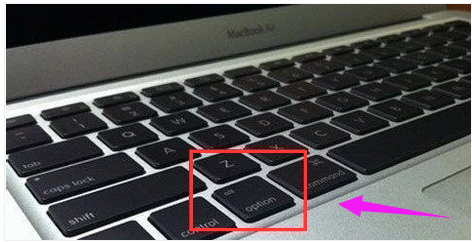
苹果双系统图-1
然后会出现系统选择界面,按左右方向键选择我们需要启动的系统,选中之后,直接鼠标左键点击,或者回车键确认即可。

切换双系统图-2
接下来就可以进行自由切换了。
相关阅读
- 支付宝机蜜怎么租电脑 支付宝租苹果电脑的入口在哪
- 第一次用苹果电脑不知道growl是什么,有什么用?
- 苹果电脑MACbook Air快捷键大全
- 苹果电脑下载优酷视频的终极解决方案、优酷Mac客户端新版发布
- 苹果电脑上怎么使用淘宝旺旺购买商品
- 苹果电脑装Windows7驱动大全、Macbook电脑win7驱动安装
- 苹果电脑如何设置不休眠设置状态 苹果电脑设置不休眠设置状态方法步骤
- Mac苹果电脑如何截图 Macbook截图技巧分享
- Mac苹果电脑怎么安装软件 Mac苹果电脑安装软件新手教程
- mac苹果电脑怎么设置文件图标自动排列 mac苹果电脑怎么取消文件图标自动排列
《双系统怎么切换,小编教你苹果电脑双系统怎么切换》由网友“长青诗”推荐。
转载请注明:http://www.modouwifi.com/jiaocheng/05244210162021.html